2018.11.05
図形を描いてみる 〜三角形と星〜

今回は三角形と星の描き方を紹介します!
Index
三角形を描く方法
ペンの設定
ペンは回転対称を使用します。数は3に設定します。
もし絵の途中で描く場合は新規レイヤーを作成しましょう。
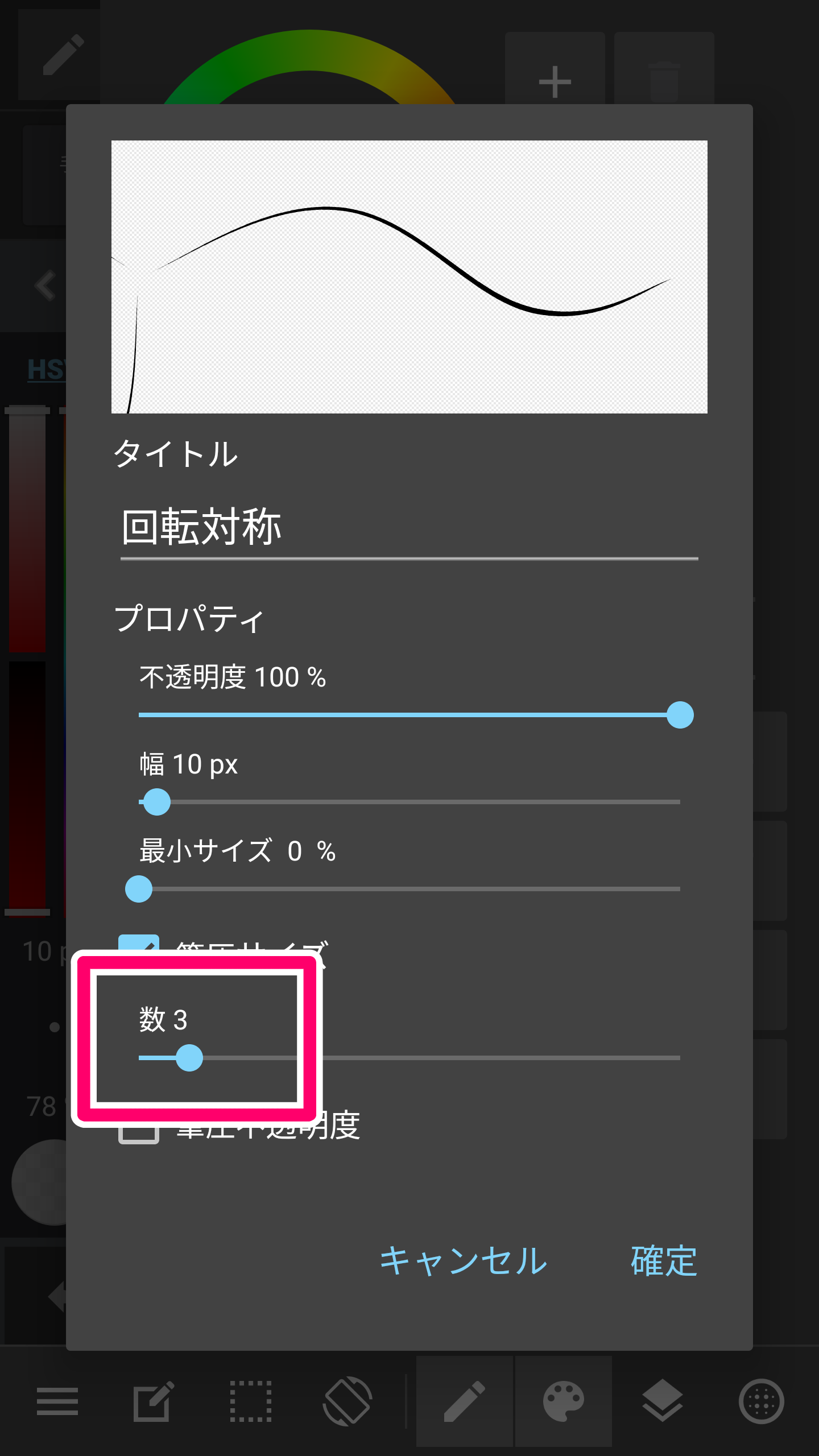
1、基点を設定する
三角形を描きたいところの中心あたりに基点を設定します。
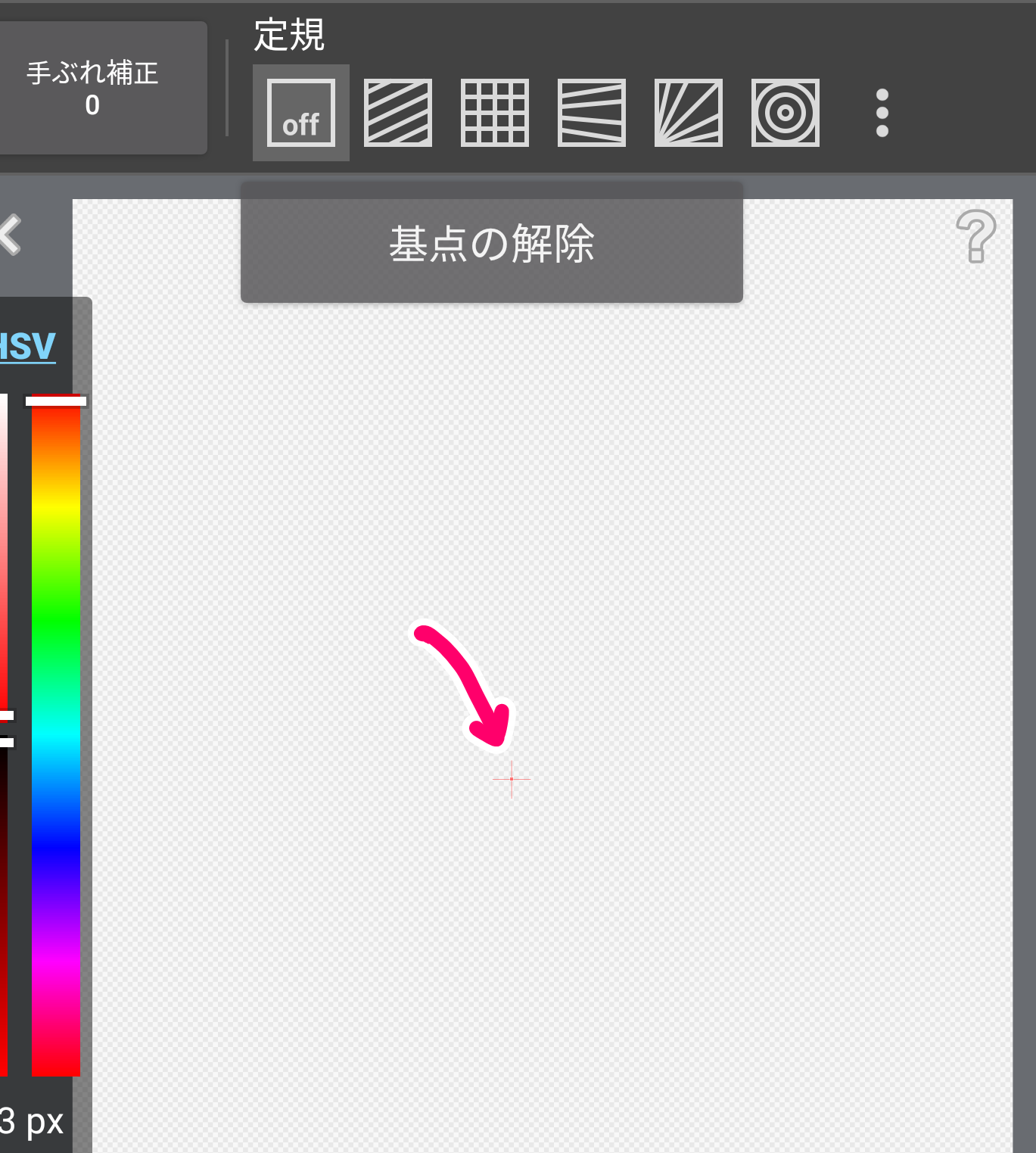
2、描く
平行線の定規を選択して、三角形の底辺(下の線)を描きます。他二辺と線がくっつくまで線を伸ばして完成です!
はみ出た分は消しゴムなどで消せばいいので長めに線を引いてOKです。もし形を変えたい場合は「変形」や「メッシュ変形」を使用すれば可能です。
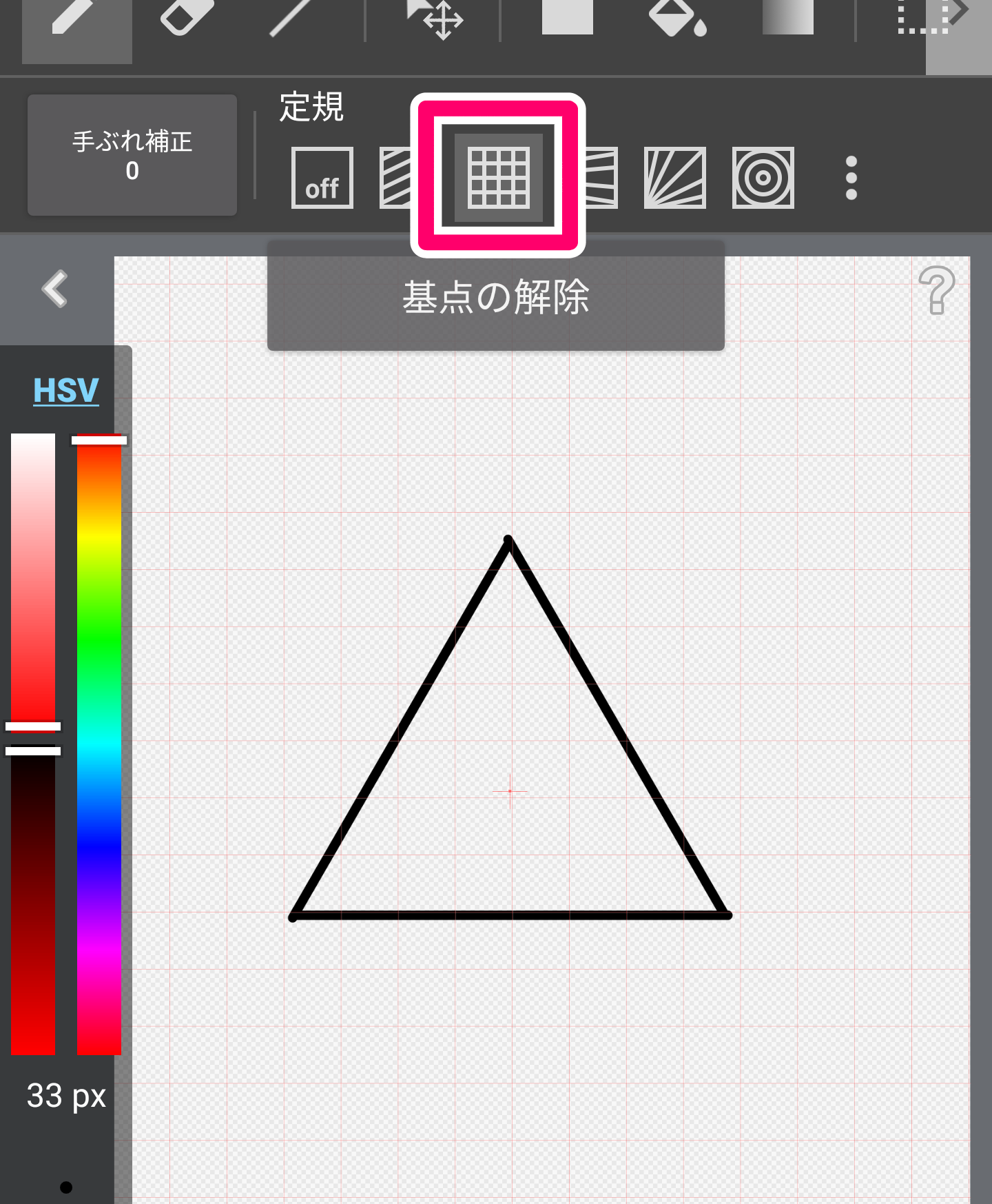
応用方法
ひとつ描いて素材に登録しておけば多少の変形で様々な三角形を簡単に作れます。
素材への追加は「素材」パネルから可能です。
※Android端末のみ先に端末内のアルバムにエクスポートする必要があります。ご注意ください。
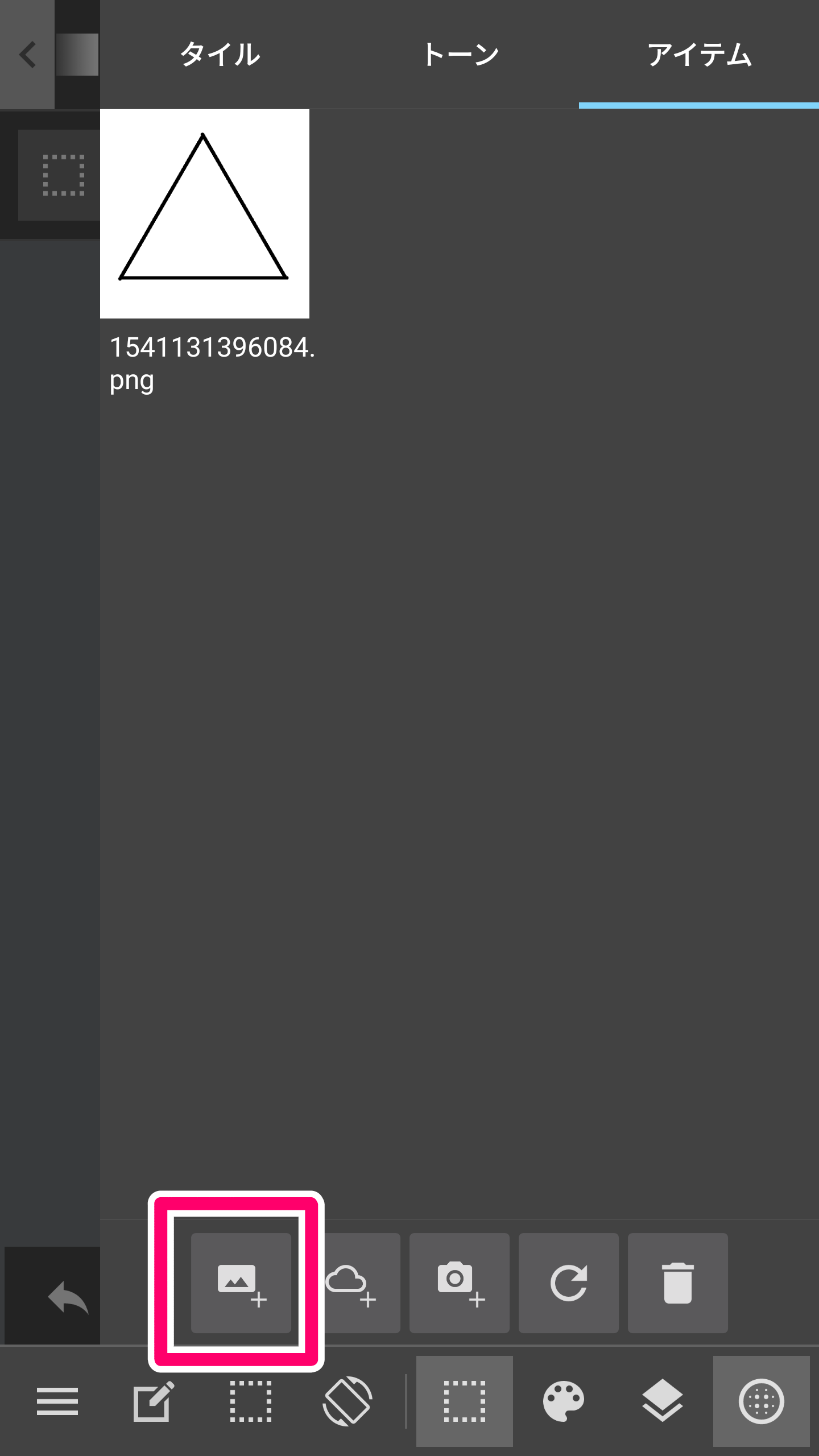
「変形」ツールで簡単に変形することが可能です。
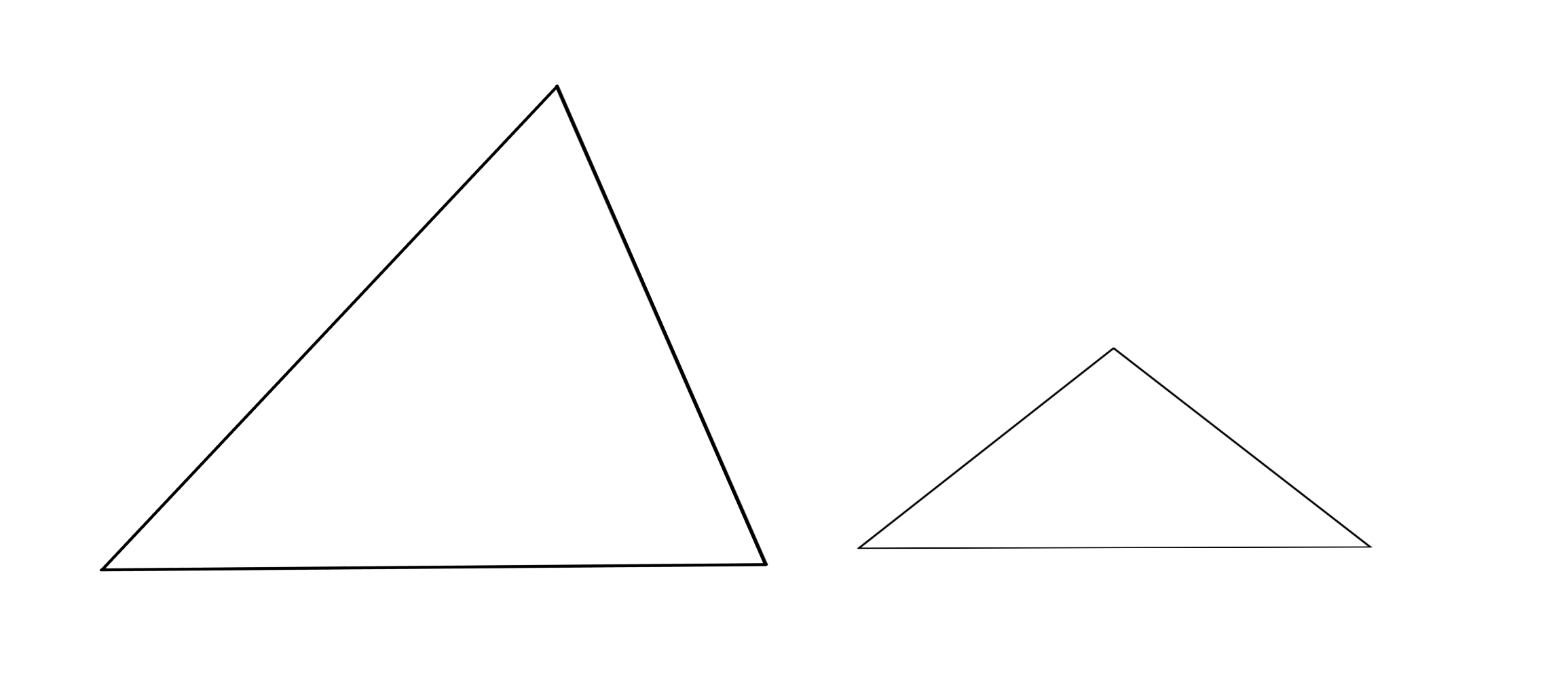
また、素材を組み合わせることで多面体も簡単に作ることができます!
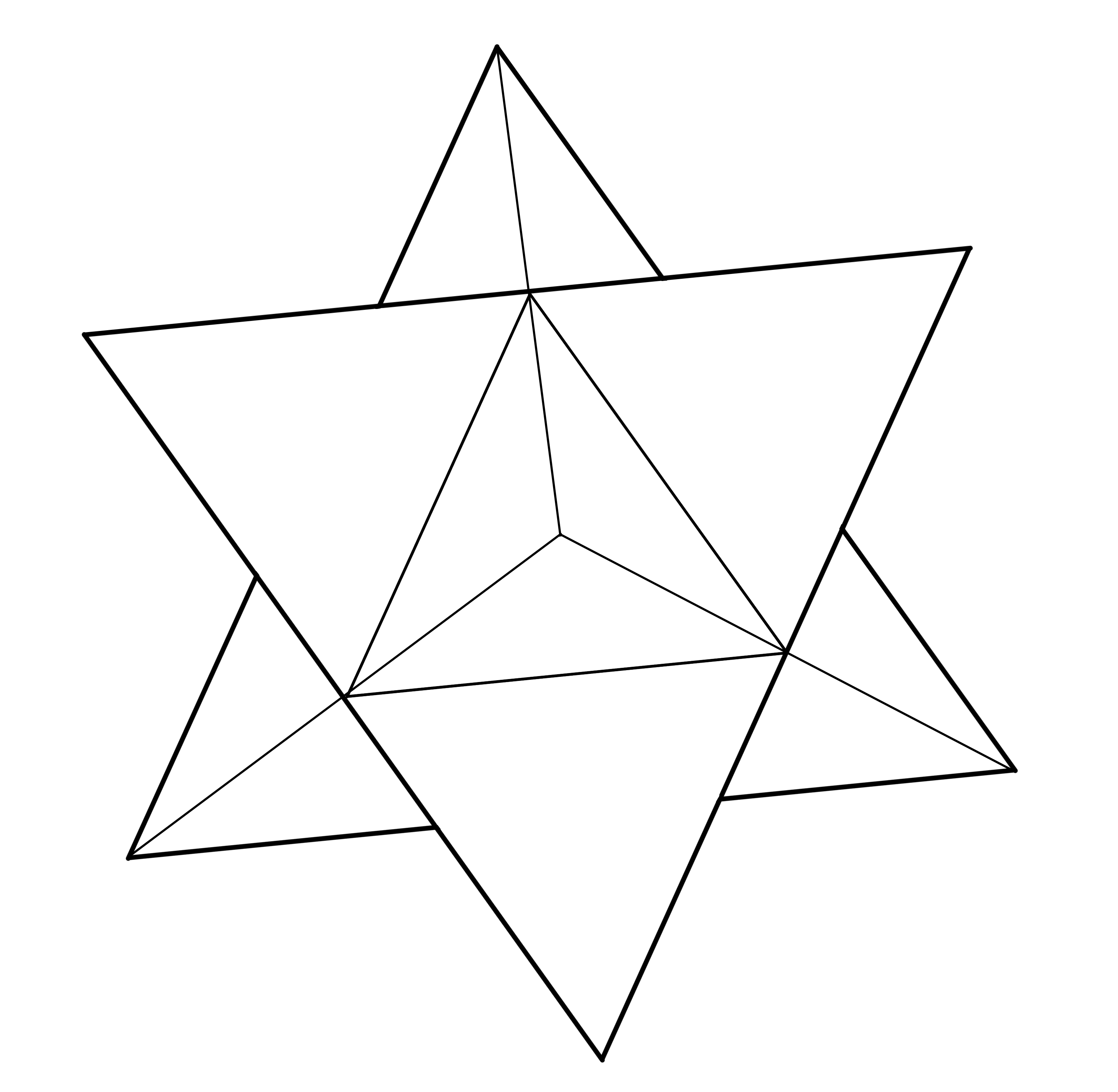
星の描き方
下準備
レイヤーは「補助線用」と「イラスト用」の2つ用意します。
ペンは「回転対称」を使用し、数は5に設定します。星を描きたいところの中心に基点を設定しましょう。
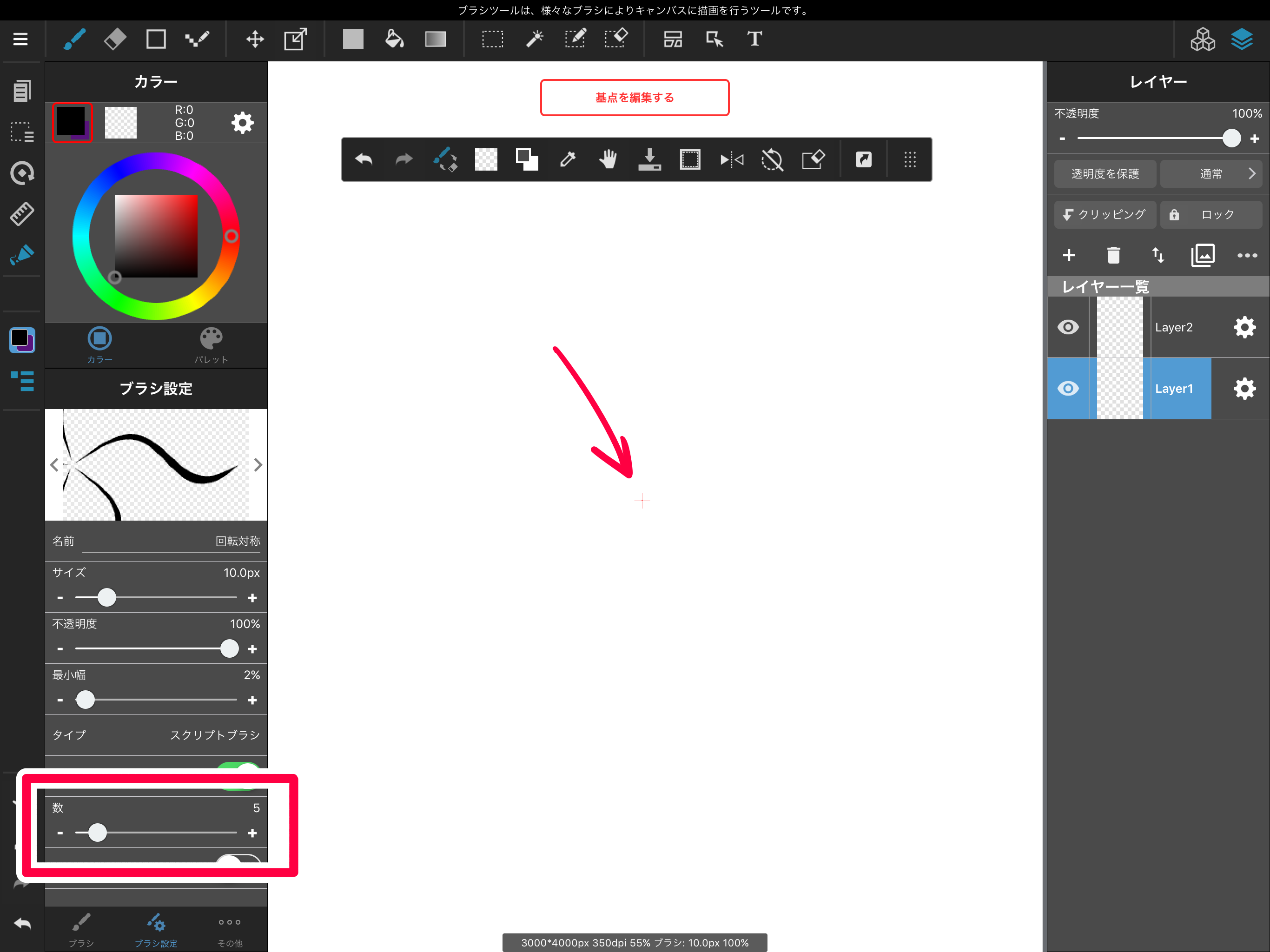
1、補助線を引く
補助線用のレイヤーに基点から直線を引き、基点から1/3くらいの位置に目印をつけます。
全て「回転対称」ペンで可能です。
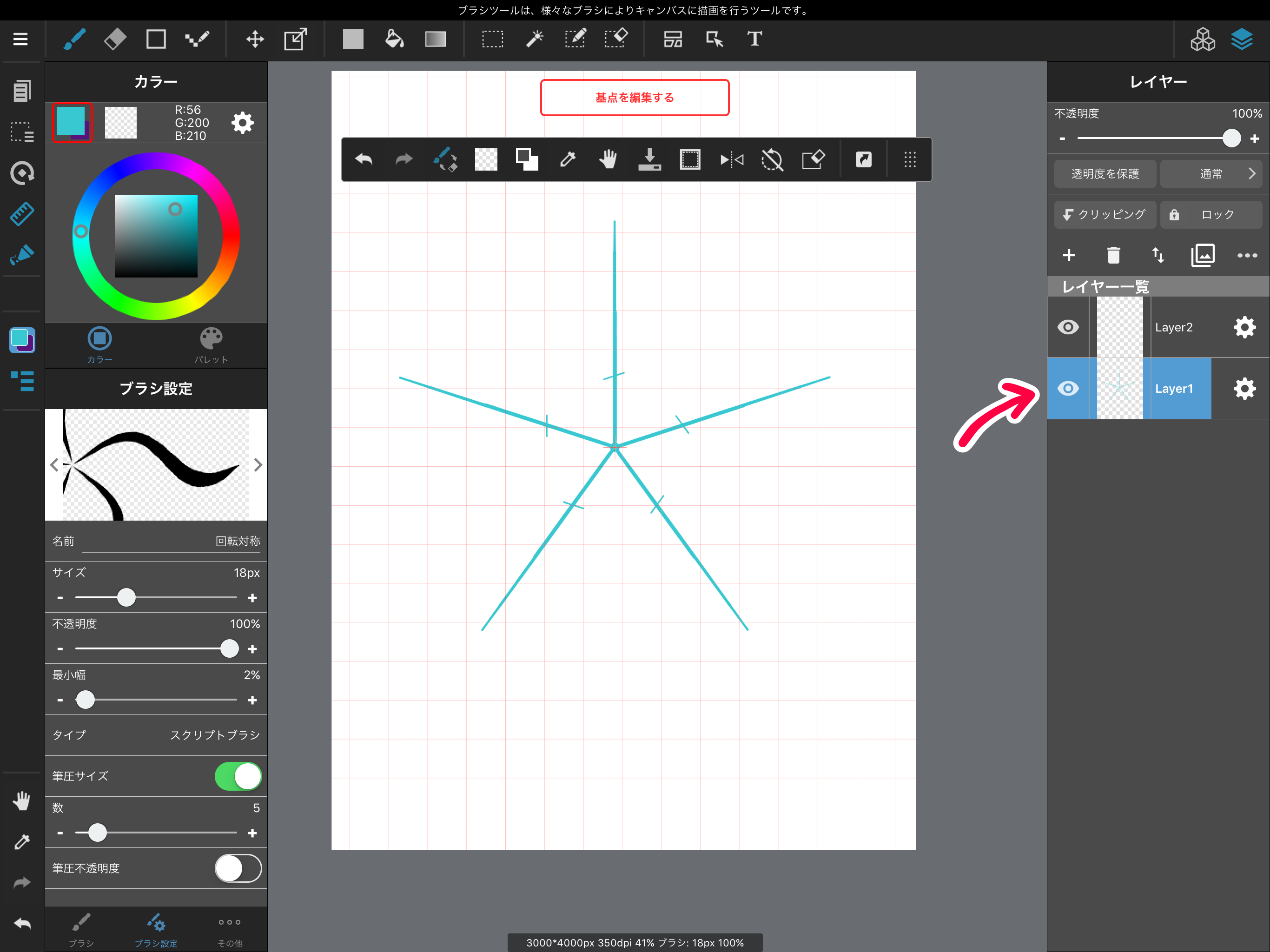
2、描く
イラスト用のレイヤーに移り、直線の先から目印に向かって直線を引きます。図形ブラシツールまたは定規を使えば簡単に直線がかけます。これを左右両方で行います。
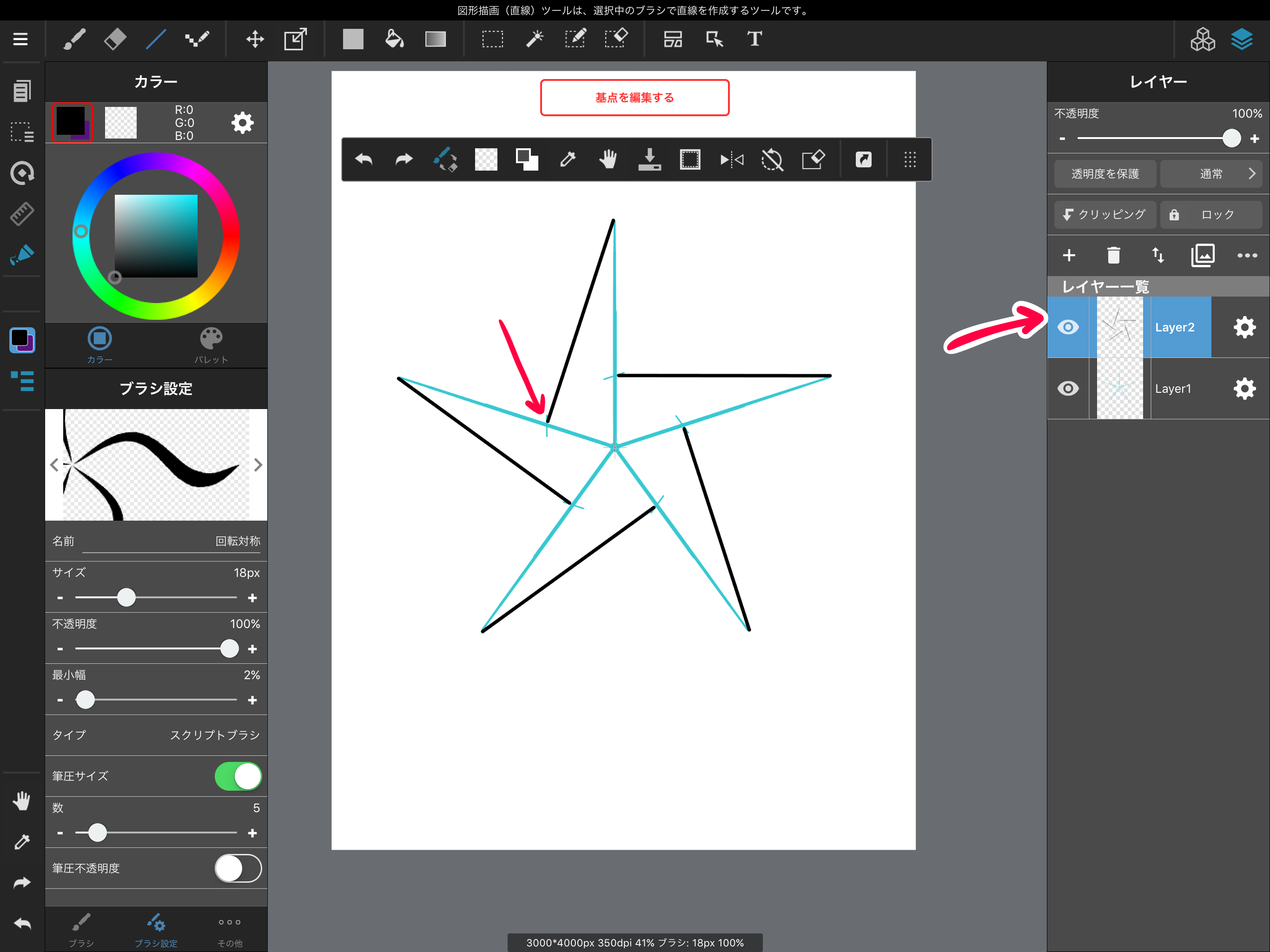
補助線レイヤーを消せばこのように星が完成です!
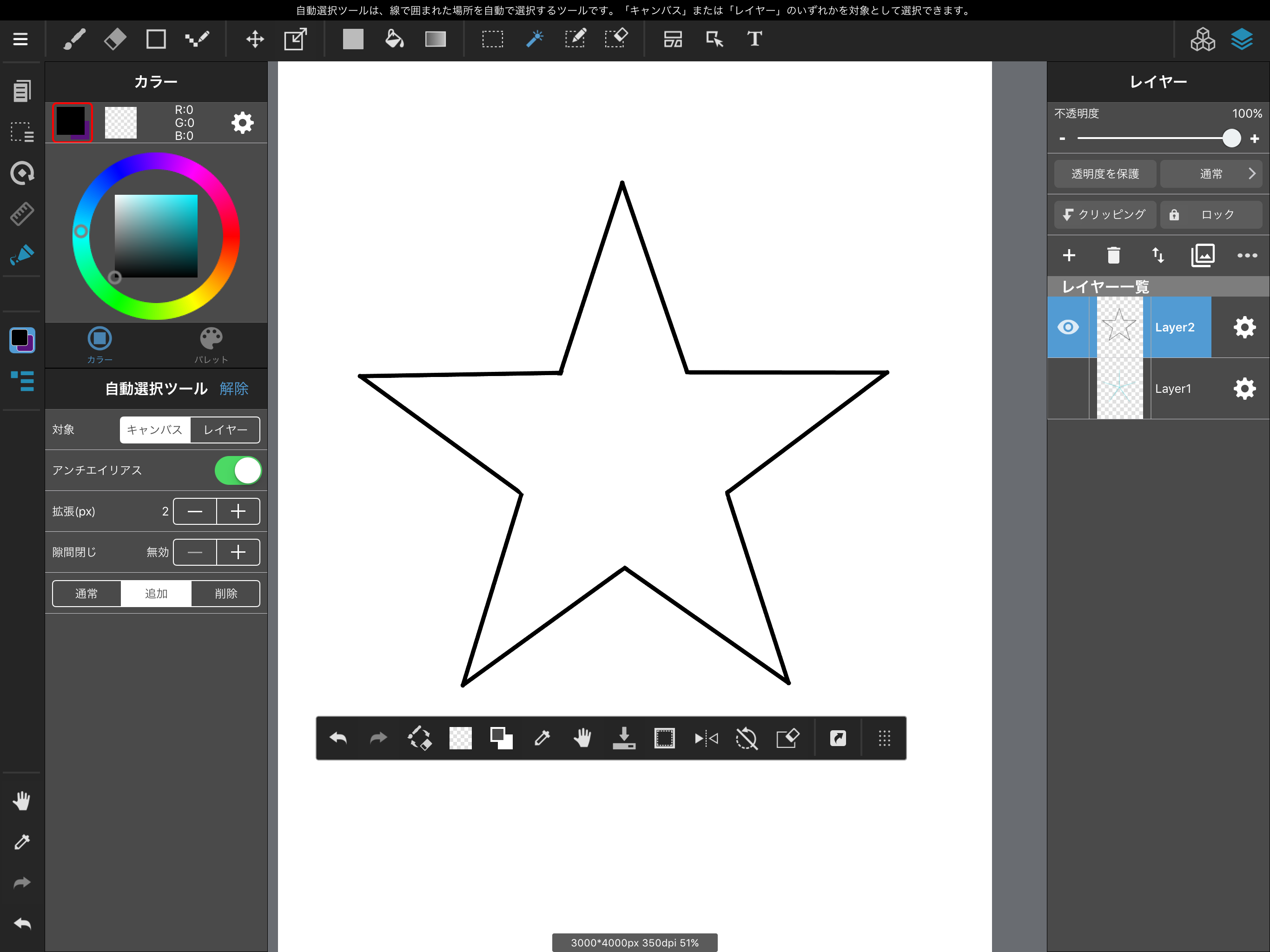
回転対称の「数」や目印の位置を変えることで様々な星を描くことができます!
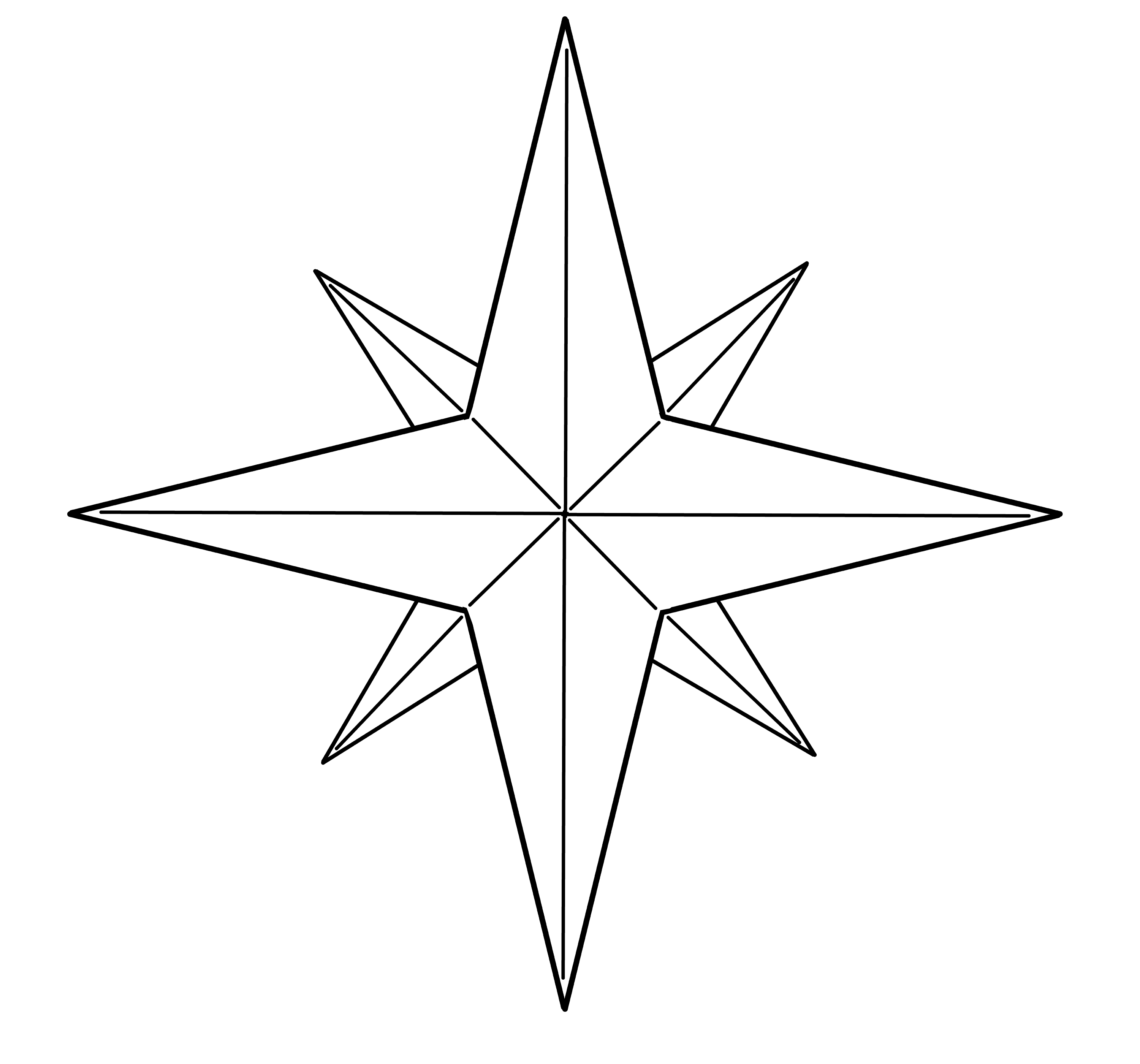
こちらも同じく素材に追加することでいつでも利用することができます!
\ 使い方記事の要望を受け付けています /























